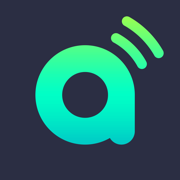AirDrop无法工作如何传输文件
2025-02-10 10:30:42来源:sxtmmc编辑:佚名
airdrop作为苹果设备间便捷的文件传输工具,广受用户喜爱。然而,在某些情况下,我们可能会遇到airdrop无法正常工作的问题。此时,不必慌张,本文将为您介绍几种替代方案,帮助您在airdrop失灵时依然能够高效传输文件。
一、使用电子邮件发送压缩文件
当需要传输的文件不大时,您可以考虑通过电子邮件发送。首先,在iphone或ipad上的“文件”应用程序中创建一个文件夹,并将要发送的文件移动到其中。如果您使用的是mac,则可以在本地创建文件夹。接着,右键单击或按住control键单击该文件夹,选择“压缩文件夹”选项,这将创建一个.zip文件。然后,创建一封电子邮件,将压缩文件作为附件发送给对方。此方法适用于apple、android和windows设备,方便快捷。
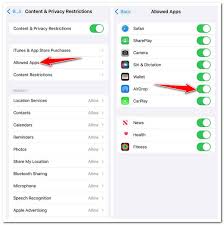
二、利用icloud drive共享文件夹
另一个快速选项是利用icloud drive应用程序(在mac上称为icloud drive,在iphone或ipad上称为“文件”应用程序)创建一个共享文件夹。首先,在应用程序中创建一个包含要传输项目的文件夹,并命名。然后,右键单击或按住文件夹,选择“共享”选项。在这里,您可以添加“协作者”,并生成一个链接url。通过电子邮件或短信将此链接发送给收件人,他们即可访问该文件夹中的内容。此方法无需双方设备处于同一网络下,极大提高了灵活性。
三、借助第三方云存储服务
除了icloud,还有许多第三方云存储服务如box、dropbox、sync.com和wetransfer等,它们的工作方式与icloud类似。您只需将要共享的文件移动到您选择的云存储服务上的文件夹中,然后使用该服务提供的工具生成指向该共享文件夹的链接。将链接通过短信或电子邮件发送给收件人,他们即可下载所需内容。这些服务通常提供付费和有限的免费选项,用户可根据需求选择。
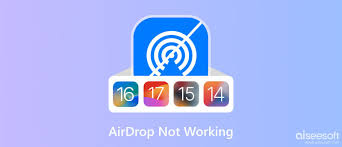
四、使用usb拇指驱动器或便携式ssd
对于需要传输大量文件或文件体积较大的情况,usb拇指驱动器或便携式ssd外部驱动器是不错的选择。特别是多连接器usb拇指驱动器,以及带有usb-c和lightning插头的驱动器,能够兼容现代智能手机、平板电脑和计算机。将要传输的文件复制到驱动器上,然后将其连接到目标设备,将文件复制到该设备上。这种方法虽然相对传统,但胜在稳定可靠,不受网络限制。
五、故障排除与设置检查
在尝试上述替代方案之前,不妨先对airdrop进行故障排除。确保您和收件人的设备都已打开蓝牙和wi-fi,且连接到同一个wi-fi网络。双方设备应保持相对靠近的位置,一般在30英尺(约9米)以内。此外,尝试关闭并重新打开wi-fi和蓝牙,或者重启设备,看看是否能解决问题。同时,检查airdrop的设置,确保已选择正确的接收选项(“所有人”或“仅限联系人”)。
总之,当airdrop无法正常工作时,我们有多种替代方案可供选择。无论是通过电子邮件发送压缩文件、利用icloud drive共享文件夹、借助第三方云存储服务,还是使用usb拇指驱动器或便携式ssd,都能帮助我们高效地完成文件传输任务。希望本文能够帮助您解决airdrop传输问题,享受更加便捷的文件传输体验。